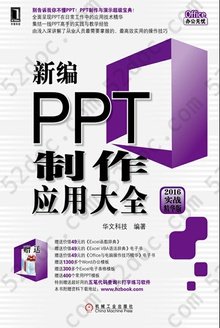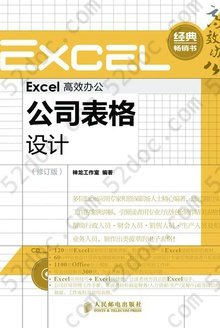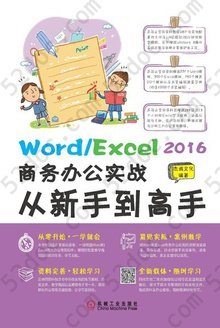注重体验与质量的电子书资源下载网站
分类于: 云计算&大数据 设计
简介
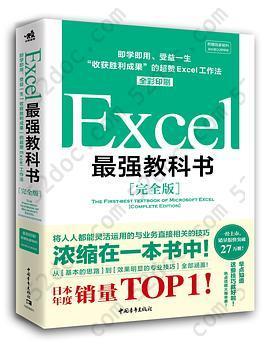
Excel最强教科书【完全版】 豆 8.4分
资源最后更新于 2020-08-20 13:56:38
作者:(日)藤井直弥,(日)大山啓介/著
译者:王娜、李利、祁芳芳 /译
出版社:中国青年出版社
出版日期:2019-01
ISBN:9787515355214
文件格式: pdf
标签: 工具书 Excel 工具 职场 办公软件 软件 計算機 方法论
简介· · · · · ·
★★★★★日本年度Excel图书销量冠军!问世两年印刷21次!销量突破27万册!“后悔没有早点知道”的办公秘笈一应俱全,堪称不变的经典,永远的传奇!5小时的工作10秒内即可搞定!
★★★★★
1.这是一本“表里如一”的书籍,不仅外观看起来厚实,里面的内容更是实用丰富,将“无论是谁都能灵活运用的直接关系到业务水平的技巧精华”浓缩在一本书当中。
2.见效快,持续性强。能在所有领域中立即运用的宝贵商务技巧,毫无保留地完全公开,学完即可受益一生的超炫工作术。
3.句句是精华,处处有惊喜!本书中提炼的所有办公技巧均是作者公司前辈严格教授的“Excel基本使用方法”和作者做Excel讲师时与一万多名学生交流出来的结果,字字珠玑,言之凿凿,干货满满。
4.丰富的实例文件为读者保驾护航,操作前和操作后的文件均提供给读者,便于读者对比操作,方便快捷,节省时间,提高学习...
目录
前言
Chapter 01 首先应该掌握的11个基本操作和思路
【基础知识之设计易看表格】
01 打开Excel后首先应该进行的7个操作
02 根据目的和用途来决定字体
03 调整行高 确保可看性
04 制表时不要从A1单元格开始
05 文字左对齐 数值右对齐
06 只用两个规则 让数值变得容易看
07 让“详细内容” 缩进显示
08 确定列宽
【边框的正确使用方法】
09 掌握边框功能
10 表格边框的正确设置方法
【易看性与颜色的使用方法】
11 区分使用数值的颜色
12 为需要强调的单元格设置背景色
【Excel的错误】
13 单元格中所出现的主要错误提示一览
Chapter 02 高效率工作者深谙技高一筹的“展示”技巧
【工作表与单元格的基本操作】
01 工作表的正确管理方法
02 不可使用“隐藏”功能
03 选择“跨列居中”而不是合并单元格
04 跨单元格斜线的画法
05 为单元格添加批注
【完全掌握条件格式】
06 条件格式的基本操作
07 更改高于平均值的单元格颜色
08 使用条件格式功能找出错误值
09 条件格式的确认和删除
【实用专业技巧】
10 固定标题单元格
11 隐藏功能区,扩大画面
12 快速输入当时的时间和日期
13 通过邮政编码输入地址
14 输入“0”开头的文本
15 在人名后自动追加“先生/女士”的敬称
16 汉字拼音的修改
17 纵向排列文字
18 删除文件制作者的名字
19 日期与时间的计算和Serial number
20 禁止编辑工作表
21 自动保存文件
22 为文件加密
Chapter 03 直接影响业务成果的11个便捷函数
【熟练使用基本函数】
01 只靠基本的函数就能让工作效率和正确性提高10倍
02 想不到这么深奥 深入了解SUM函数—SUM函数
03 找出异常值最简单的方法—MAX函数、MIN函数
04 把不合理的数值转换为正常值—ROUND函数
05 变更发生错误时的显示内容—IFERROR函数
06 根据计算结果变更显示内容—IF函数
【零失误秒速算出重要结果】
07 按月计算出每日销量总数—SUMIF函数
08 对只符合多个条件的数据求和—SUMIFS函数
09 从所有的调查问卷回答者中计算出男女人数—COUNTIF函数
10 对满足多个条件的数据进行计数—COUNTIFS函数
11 从产品编号中提取产品名和产品金额—VLOOKUP函数
12 在付款通知单中自动输入下月的最后一天进行计数 —EOMONTH函数
Chapter 04 精通检查操作和绝对引用
【检查计算的诀窍】
01 熟练掌握F2的用法,大幅减少工作错误
02 快速横向输入数据
03 用追踪功能确认引用单元格
04 通过折线图查找异常值
【低级错误,防患于未然】
05 开始工作前务必复制文件
06 文件名里注明日期和序号
07 理解相对引用和绝对引用
08 使用混合引用,秒速生成矩阵
09 引用其他表的值
10 为重复使用的数字命名—设置单元格名称
11 删除单元格的命名
12 从“输入”到“选择”— [数据验证] 功能
【引用文件和源数据】
13 不要引用其他工作簿
14 检查是否被引用到其他工作簿
15 明确数据的出处
Chapter 05 大幅提高作业速度的快捷键技巧
【必学内容之严选快捷键】
01 快捷键是必修的工作技巧
02 Alt 是最强拍档
【必学快捷键之进阶篇】
03 操作表格外观必学的6种快捷键
04 方便操作行和列的10种快捷键
05 数据操作的10种便捷快捷键
06 超快速操作文件的8种快捷键
07 让耗时和操作失误锐减的10种快捷键
Chapter 06 超方便的复制粘贴、 自动填充和排序功能
【复制粘贴诀窍之全解说】
01 熟练掌握复制粘贴,快速提升工作效率
02 从“粘贴数值”开始
03 “ 粘贴格式”的便捷用法
04 使用“粘贴公式”粘贴公式
05 使用 [粘贴除法] 功能更改数值单位
【建议熟记的便利功能】
06 简单动一动,转置行和列
07 自动填充的基本操作
08 快速输入年月日与星期
09 隔行更改单元格的背景颜色
10 完美掌握 [排序] 功能
11 [筛选] 功能与SUBTOTAL函数的用法
Chapter 07 如何开始实践性的数据分析
【模拟运算表的专业技巧】
01 模拟运算表是最强大的分析工具—初次敏感性分析
02 模拟营业利润和收益预测
03 从经费和商品单价讨论变动风险
04 模拟运算表过大可手动计算
【单变量求解的实际使用方法】
05 开始单变量求解
06 从目标利润中算出所需周转率
07 从总预算(利润)中算出可调配的人员
【了解模拟分析的基础内容】
08 规划求解的基础内容与最优化
09 用规划求解分析费用的组合
【交叉统计令人惊叹的力量】
10 数据透视表的基础内容
11 用数据透视表从别的角度对数据进行统计和分析
12 通过数据透视图将统计数据图形化
【散点图的商业应用】
13 通过相关分析发现潜藏在数据中的关联关系
14 持续下降也有正确的数据—正相关和负相关
15 从相关分析的结果求出预测值
16 从趋势线上去除“异常值”的方法
17 在一个散点图上绘制两个组
【从数值上能看出的东西和看不出的东西】
18 区分使用平均值与中位数
19 理解加权平均数
20 将购买单价和购买数量的关系数值化
21 将每天的数据以年、月为单位汇总统计
22 在空白单元格中输入“N/A”
Chapter 08 玩转Excel图表功能
【图表让数字更有魅力】
01 Excel图表的基本功能
02 掌握基础用色,迅速提升图表魅力值
03 将销售额和利润率放入一个图表
04 不用图例文字,活用数据标签
【好懂好看的图表有原因】
05 5个技巧,“普通图表”变身“优质图表”
Chapter 09 选择最合适的图表
【选择最合适的图表】
01 实际业绩/预测数据图表选用折线图
02 展示现状时选用“柱形图”
03 调整竖轴刻度,改变图表印象
04 与排名相关的数据适用“条形图”
05 比较各公司所占份额时用“饼图”
06 展示增长率要因的“堆积柱形图”
07 最适合查看比例变化走势的图表
08 展示市场动向时用“面积图”
Chapter 10 10分钟学会打印Excel
【实现自由打印】
01 正确理解Excel的打印功能
02 变更分页位置时的注意事项
03 一次打印多个工作表
04 将重要的文件信息标注在页眉处
05 改变资料的打印顺序,方便装订
06 每页第一行均打印标题行
Chapter 11 Excel自动化带来的超高效率
【复杂的操作交给Excel】
01 使用自动化功能,需1日完成的操作可在数秒内完成
02 自动化第一步
03 自动化第二步
索引
Chapter 01 首先应该掌握的11个基本操作和思路
【基础知识之设计易看表格】
01 打开Excel后首先应该进行的7个操作
02 根据目的和用途来决定字体
03 调整行高 确保可看性
04 制表时不要从A1单元格开始
05 文字左对齐 数值右对齐
06 只用两个规则 让数值变得容易看
07 让“详细内容” 缩进显示
08 确定列宽
【边框的正确使用方法】
09 掌握边框功能
10 表格边框的正确设置方法
【易看性与颜色的使用方法】
11 区分使用数值的颜色
12 为需要强调的单元格设置背景色
【Excel的错误】
13 单元格中所出现的主要错误提示一览
Chapter 02 高效率工作者深谙技高一筹的“展示”技巧
【工作表与单元格的基本操作】
01 工作表的正确管理方法
02 不可使用“隐藏”功能
03 选择“跨列居中”而不是合并单元格
04 跨单元格斜线的画法
05 为单元格添加批注
【完全掌握条件格式】
06 条件格式的基本操作
07 更改高于平均值的单元格颜色
08 使用条件格式功能找出错误值
09 条件格式的确认和删除
【实用专业技巧】
10 固定标题单元格
11 隐藏功能区,扩大画面
12 快速输入当时的时间和日期
13 通过邮政编码输入地址
14 输入“0”开头的文本
15 在人名后自动追加“先生/女士”的敬称
16 汉字拼音的修改
17 纵向排列文字
18 删除文件制作者的名字
19 日期与时间的计算和Serial number
20 禁止编辑工作表
21 自动保存文件
22 为文件加密
Chapter 03 直接影响业务成果的11个便捷函数
【熟练使用基本函数】
01 只靠基本的函数就能让工作效率和正确性提高10倍
02 想不到这么深奥 深入了解SUM函数—SUM函数
03 找出异常值最简单的方法—MAX函数、MIN函数
04 把不合理的数值转换为正常值—ROUND函数
05 变更发生错误时的显示内容—IFERROR函数
06 根据计算结果变更显示内容—IF函数
【零失误秒速算出重要结果】
07 按月计算出每日销量总数—SUMIF函数
08 对只符合多个条件的数据求和—SUMIFS函数
09 从所有的调查问卷回答者中计算出男女人数—COUNTIF函数
10 对满足多个条件的数据进行计数—COUNTIFS函数
11 从产品编号中提取产品名和产品金额—VLOOKUP函数
12 在付款通知单中自动输入下月的最后一天进行计数 —EOMONTH函数
Chapter 04 精通检查操作和绝对引用
【检查计算的诀窍】
01 熟练掌握F2的用法,大幅减少工作错误
02 快速横向输入数据
03 用追踪功能确认引用单元格
04 通过折线图查找异常值
【低级错误,防患于未然】
05 开始工作前务必复制文件
06 文件名里注明日期和序号
07 理解相对引用和绝对引用
08 使用混合引用,秒速生成矩阵
09 引用其他表的值
10 为重复使用的数字命名—设置单元格名称
11 删除单元格的命名
12 从“输入”到“选择”— [数据验证] 功能
【引用文件和源数据】
13 不要引用其他工作簿
14 检查是否被引用到其他工作簿
15 明确数据的出处
Chapter 05 大幅提高作业速度的快捷键技巧
【必学内容之严选快捷键】
01 快捷键是必修的工作技巧
02 Alt 是最强拍档
【必学快捷键之进阶篇】
03 操作表格外观必学的6种快捷键
04 方便操作行和列的10种快捷键
05 数据操作的10种便捷快捷键
06 超快速操作文件的8种快捷键
07 让耗时和操作失误锐减的10种快捷键
Chapter 06 超方便的复制粘贴、 自动填充和排序功能
【复制粘贴诀窍之全解说】
01 熟练掌握复制粘贴,快速提升工作效率
02 从“粘贴数值”开始
03 “ 粘贴格式”的便捷用法
04 使用“粘贴公式”粘贴公式
05 使用 [粘贴除法] 功能更改数值单位
【建议熟记的便利功能】
06 简单动一动,转置行和列
07 自动填充的基本操作
08 快速输入年月日与星期
09 隔行更改单元格的背景颜色
10 完美掌握 [排序] 功能
11 [筛选] 功能与SUBTOTAL函数的用法
Chapter 07 如何开始实践性的数据分析
【模拟运算表的专业技巧】
01 模拟运算表是最强大的分析工具—初次敏感性分析
02 模拟营业利润和收益预测
03 从经费和商品单价讨论变动风险
04 模拟运算表过大可手动计算
【单变量求解的实际使用方法】
05 开始单变量求解
06 从目标利润中算出所需周转率
07 从总预算(利润)中算出可调配的人员
【了解模拟分析的基础内容】
08 规划求解的基础内容与最优化
09 用规划求解分析费用的组合
【交叉统计令人惊叹的力量】
10 数据透视表的基础内容
11 用数据透视表从别的角度对数据进行统计和分析
12 通过数据透视图将统计数据图形化
【散点图的商业应用】
13 通过相关分析发现潜藏在数据中的关联关系
14 持续下降也有正确的数据—正相关和负相关
15 从相关分析的结果求出预测值
16 从趋势线上去除“异常值”的方法
17 在一个散点图上绘制两个组
【从数值上能看出的东西和看不出的东西】
18 区分使用平均值与中位数
19 理解加权平均数
20 将购买单价和购买数量的关系数值化
21 将每天的数据以年、月为单位汇总统计
22 在空白单元格中输入“N/A”
Chapter 08 玩转Excel图表功能
【图表让数字更有魅力】
01 Excel图表的基本功能
02 掌握基础用色,迅速提升图表魅力值
03 将销售额和利润率放入一个图表
04 不用图例文字,活用数据标签
【好懂好看的图表有原因】
05 5个技巧,“普通图表”变身“优质图表”
Chapter 09 选择最合适的图表
【选择最合适的图表】
01 实际业绩/预测数据图表选用折线图
02 展示现状时选用“柱形图”
03 调整竖轴刻度,改变图表印象
04 与排名相关的数据适用“条形图”
05 比较各公司所占份额时用“饼图”
06 展示增长率要因的“堆积柱形图”
07 最适合查看比例变化走势的图表
08 展示市场动向时用“面积图”
Chapter 10 10分钟学会打印Excel
【实现自由打印】
01 正确理解Excel的打印功能
02 变更分页位置时的注意事项
03 一次打印多个工作表
04 将重要的文件信息标注在页眉处
05 改变资料的打印顺序,方便装订
06 每页第一行均打印标题行
Chapter 11 Excel自动化带来的超高效率
【复杂的操作交给Excel】
01 使用自动化功能,需1日完成的操作可在数秒内完成
02 自动化第一步
03 自动化第二步
索引